|
|
|
Windows 2000を使い馴れている本サイトの読者には、「初心者を意識した新しいユーザー・インターフェイスも結構だが、自分には無用だ」と考えている人も少なくないだろう。ご安心あれ、設定を変更すれば、ほとんどWindows 2000と変わらない状態でWindows XPを使うことができるようになる。これには、コントロールパネルの[システム]アプレットに追加された[パフォーマンス オプション]−[視覚効果]タブで設定を行う。
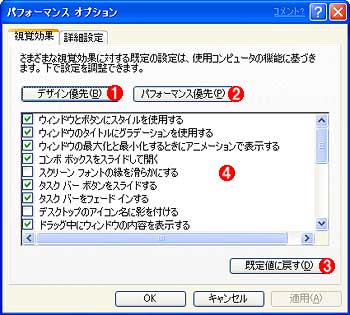 |
||||||||||||
| [パフォーマンス オプション]ダイアログの[視覚効果]タブ | ||||||||||||
| Windows XPのユーザー・インターフェイスを手に馴染んだWindows 2000スタイルにするには、コントロールパネルの[システム]アプレットに追加された[パフォーマンス オプション]−[視覚効果]タブで設定を行う。ここでは、Windows XPで追加された数々のユーザー・インターフェイス機能のオン/オフが行える。 | ||||||||||||
|
このダイアログの![]() の部分に、ユーザー・インターフェイス機能が個別に一覧表示される。デフォルトでは、いくつかの項目を除き、ほとんどの項目がオンになっている。ここで
の部分に、ユーザー・インターフェイス機能が個別に一覧表示される。デフォルトでは、いくつかの項目を除き、ほとんどの項目がオンになっている。ここで![]() の[デザイン優先]ボタンをクリックすると、
の[デザイン優先]ボタンをクリックすると、![]() のすべての項目がオンになる。逆に
のすべての項目がオンになる。逆に![]() の[パフォーマンス優先]をクリックすると、
の[パフォーマンス優先]をクリックすると、![]() のすべての項目がオフになる(デフォルトの状態に戻したければ、
のすべての項目がオフになる(デフォルトの状態に戻したければ、![]() の[規定値に戻す]ボタンをクリックする)。
の[規定値に戻す]ボタンをクリックする)。
手に馴染んだWindows 2000スタイルがお望みなら、迷わず[パフォーマンス優先]ボタンをクリックしよう。開発途中のベータ版では性能評価が禁止されているのでテストしたわけではないが、名前から考えて、性能も向上するものと思われる。
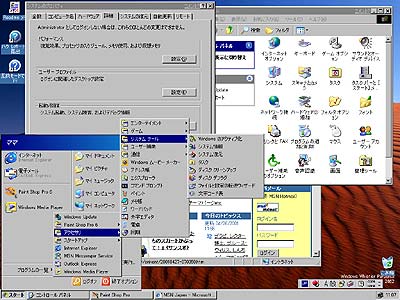 |
| [パフォーマンス優先]ボタンをクリックして、ほぼWindows 2000のデスクトップを獲得したところ |
| この画面を見て、ほっとした読者も多いだろう。使い慣れたWindows 2000デスクトップはWindows XPでもそのまま利用可能だ。しかもボタンの名前から考えて、このほうが性能もあがるものと期待される。選ばない手はあるだろうか? |
この画面では、ほとんどWindows 2000のデスクトップが再現されているが、[スタート]メニューはまだ新スタイルのままだ。これを変更するには、[スタート]ボタン(もしくはタスク・バー)をマウスで右クリックして、ショートカットメニューの[プロパティ]を実行し、[タスク バーと[スタート]メニューのプロパティ]ダイアログを表示する。ここで「クラシック」スタイルを選択すれば、[スタート]メニューもWindows 2000のそれと共通になる。
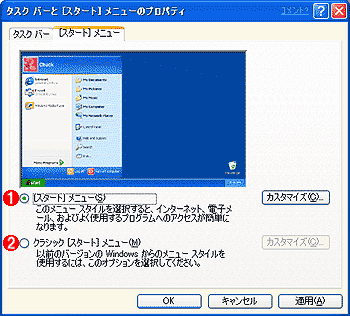 |
||||||
| [タスク バーと[スタート]メニューのプロパティ]ダイアログ | ||||||
| [スタート]メニューのスタイルを変更するには、[スタート]ボタンをマウスで右クリックして、ショートカットメニューの[プロパティ]を実行し、[タスク バーと[スタート]メニューのプロパティ]ダイアログを表示する。ここで「クラシック」スタイルを選択する。 | ||||||
|
これら2種類の[スタート]メニューを比較すると次のようになる。
 |
| 伝統的な[スタート]メニュー |
| こちらはWindows 2000でもお馴染みの[スタート]メニュー。 |
Windows XPでは、初心者を戸惑わせないという配慮から、デスクトップに表示するアイコンも最低限に絞られ、デフォルトでは[マイ ドキュメント]や[マイ コンピュータ]などのアイコンも表示されなくなった。しかしご希望とあらば、これらのアイコンを表示することが可能である。これには、デスクトップのプロパティから、[デスクトップのカスタマイズ]を実行する。すると次のようなダイアログが表示される。
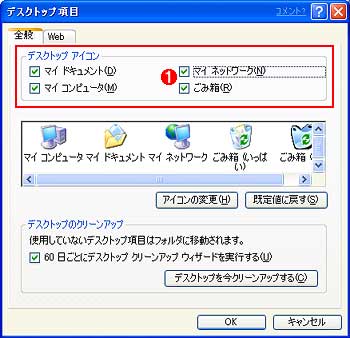 |
|||
| [デスクトップ項目]ダイアログ | |||
| デフォルトでは非表示になってしまった[マイ ドキュメント]や[マイ コンピュータ]などのアイコンも表示させることが可能。これにはデスクトップのプロパティから、[デスクトップのカスタマイズ]を実行し、表示されるこのダイアログの[デスクトップ アイコン]グループに一覧されたアイコン名のチェックボックスをオンにする。 | |||
|
ここですべてのアイコンのチェックボックスをオンにすると、次のように懐かしい顔ぶれがデスクトップに現れる。
 |
|
以上の手続きを踏めば、ほぼWindows 2000と同じ操作環境を手に入れることができるだろう。
| 関連記事 | ||
| Insider's Eye:マイクロソフト、Windows XP日本語版ベータ2を報道関係者に披露(Windows Server Insider) | ||
| 関連リンク | ||
| 「Windows XP Ready PC」と呼ばれる販促プログラムを発表(マイクロソフト) | ||
| INDEX | ||
| [Insider's Eye]Windows XP ベータ2日本語版クイックツアー | ||
| 1.ユーザーの簡易切り替え機能を使う | ||
| 2.ご安心あれ、クラシックスタイルUIも健在 | ||
| 3.統合表示が可能になったタスク・バー・ボタン | ||
| 4.初心者を意識したユーザー管理 | ||
| 5.強化されたネットワーク機能 (1) | ||
| 6.強化されたネットワーク機能 (2) | ||
| 7.強化されたネットワーク機能 (3) | ||
| 「Insider's Eye」 |
- Azure Web Appsの中を「コンソール」や「シェル」でのぞいてみる (2017/7/27)
AzureのWeb Appsはどのような仕組みで動いているのか、オンプレミスのWindows OSと何が違うのか、などをちょっと探訪してみよう - Azure Storage ExplorerでStorageを手軽に操作する (2017/7/24)
エクスプローラのような感覚でAzure Storageにアクセスできる無償ツール「Azure Storage Explorer」。いざというときに使えるよう、事前にセットアップしておこう - Win 10でキーボード配列が誤認識された場合の対処 (2017/7/21)
キーボード配列が異なる言語に誤認識された場合の対処方法を紹介。英語キーボードが日本語配列として認識された場合などは、正しいキー配列に設定し直そう - Azure Web AppsでWordPressをインストールしてみる (2017/7/20)
これまでのIaaSに続き、Azureの大きな特徴といえるPaaSサービス、Azure App Serviceを試してみた! まずはWordPressをインストールしてみる
|
|

 Insider's Eye
Insider's Eye



